Heb je een overbelichte zonzijde en een onderbelichte schaduw aan de andere kant van je beeld? Of misschien een goed belichte foto die meer levendigheid nodig heeft? Er is een zo veelzijdig hulpmiddel dat u kan helpen bij het oplossen van al deze problemen en meer:de modus Zacht licht overvloeien.
Wat zijn lagen?
Stel je je foto voor als een afgedrukte. Dan pak je een vel acetaat en teken je daarop. Dan pak je nog een vel en leg je dat op de andere en verberg je een deel ervan; enzovoort, enzovoort. Elk acetaatvel is een laag en u kunt op deze manier zoveel wijzigingen aanbrengen als u wilt bovenop uw origineel.
Om lagen te maken in Photoshop moet je naar Menu> Lagen> Nieuw gaan. Er verschijnt een pop-upvenster waarin u uw laag een naam kunt geven, de kleur, de overvloeimodus en de dekking kunt kiezen. Wanneer u op OK klikt, verschijnt de nieuwe laag in het deelvenster Lagen boven op de achtergrond, de originele afbeelding.
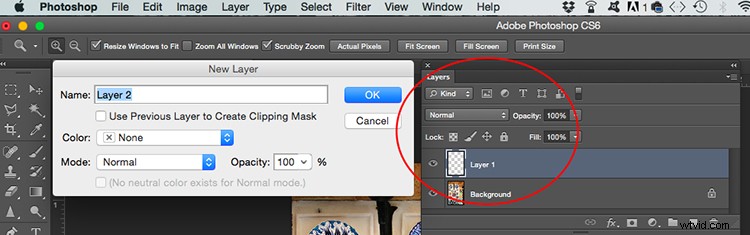
Wat is de mengmodus?
De standaardinstelling van een nieuwe laag is de normale overvloeimodus. Dit bedekt de achtergrond of de onderliggende laag. Photoshop geeft u echter de mogelijkheid om een andere mengmodus te kiezen, die de manier verandert waarop uw bewerking de pixels beïnvloedt. U kunt dit wijzigen in het pop-upvenster van de nieuwe laag.
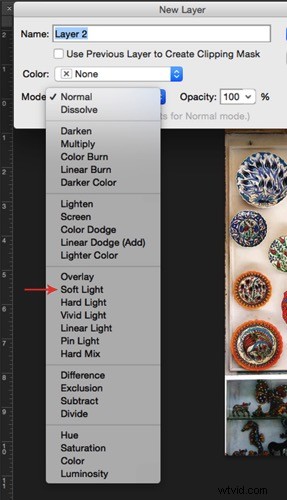
In het geval van de overvloeimodus Zacht licht is dit vergelijkbaar met het ontwijken of branden. Met andere woorden, elke kleur die lichter is dan 50% grijs wordt nog lichter, net als wanneer je er een zachte schijnwerper op schijnt. Op dezelfde manier wordt elke kleur donkerder dan 50% grijs nog donkerder. Het zal echter nooit puur zwart worden.
Dus, waarom zou je in plaats daarvan niet ontwijken en branden gebruiken?
Ten eerste, als je in lagen werkt, verlies je geen informatie. Je kunt de laag altijd weggooien en opnieuw beginnen omdat er geen schade is aan de originele afbeelding.
Met lagen kunt u de dekking of transparantie van elke laag wijzigen, zodat u kunt bepalen hoe duidelijk uw bewerking in de uiteindelijke afbeelding is. U vindt de dekkingstool in het deelvenster Lagen met een schuifregelaar die van 0 tot 100 % loopt.
Merk op dat er nog een schuifregelaar naast is genaamd Vullen. Er zijn 8 overvloeimodi waarin deze twee schuifregelaars een verschil maken, maar Zacht licht maakt geen deel uit van deze "speciale 8", dus de vuldekking en de standaarddekking hebben hetzelfde resultaat bij gebruik van deze overvloeimodus.
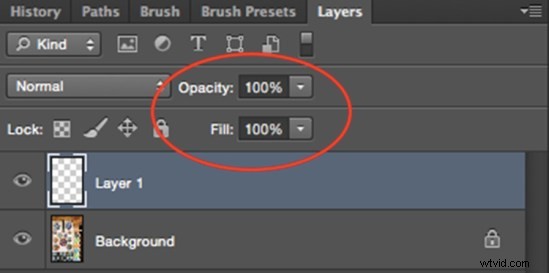
Een ander voordeel is dat u de overvloeimodus van elk van de lagen kunt wijzigen. In dit artikel onderzoeken we het gebruik van Soft Blend, maar elke modus biedt verschillende mogelijkheden. Eén overvloeimodus kan verschillende toepassingen hebben, hier zijn er drie.
3 manieren om de overvloeimodus voor zacht licht te gebruiken
1. Voeg pit toe aan je afbeelding
Verhoog het contrast en de verzadiging om levendigere kleuren te krijgen en uw afbeelding een punch te geven. U kunt dit doen door de achtergrondlaag te dupliceren:Menu> Laag> Laag dupliceren en de overvloeimodus te wijzigen van normaal naar Zacht licht. Pas ten slotte de dekking aan totdat u tevreden bent met het resultaat.
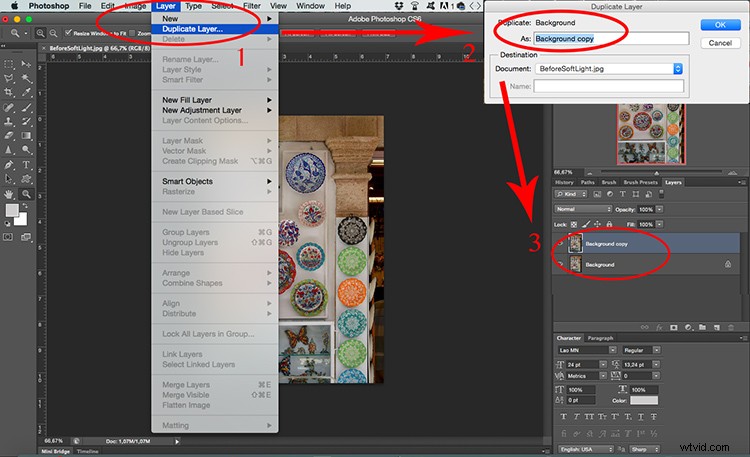


2. Verloophulpmiddel om de verlichting in evenwicht te brengen
Als je een afbeelding hebt die aan de ene kant onderbelicht is en aan de andere kant overbelicht, kun je dit gemakkelijk egaliseren met een overvloeilaag Zacht licht. Ga eerst naar Menu> Laag> Nieuwe laag. Kies het gereedschap Verloop en trek een lijn van de helderste naar de donkerste. Het verloop ziet er als volgt uit:
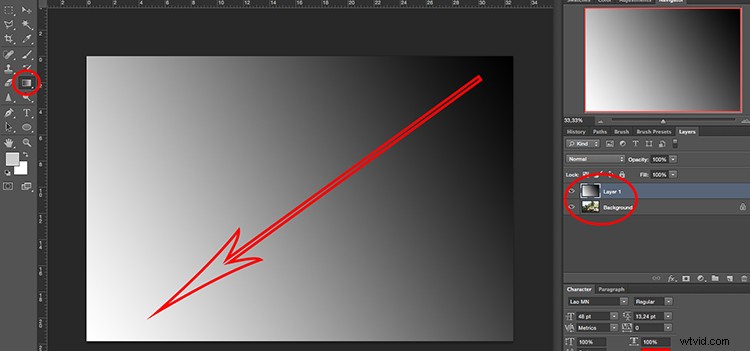
Wijzig vervolgens de overvloeimodus voor lagen in Zacht licht en verlaag de dekking om de beste resultaten te krijgen.

Voor verloop

Na verloop
3. Ontwijken en branden met een Soft Light-laag
De vorige workflows hebben de hele afbeelding gewijzigd, maar als u een nauwkeuriger werk moet doen, kunt u dat ook doen met Soft Light. Voeg eerst een nieuwe laag toe met de overvloeimodus Zacht licht zoals je deed in de vorige procedure. Alleen ga je deze keer in plaats van het verloopgereedschap het penseel gebruiken. Als je het selecteert, kun je de grootte van het penseel kiezen in het bovenste menu en de kleur onderaan.
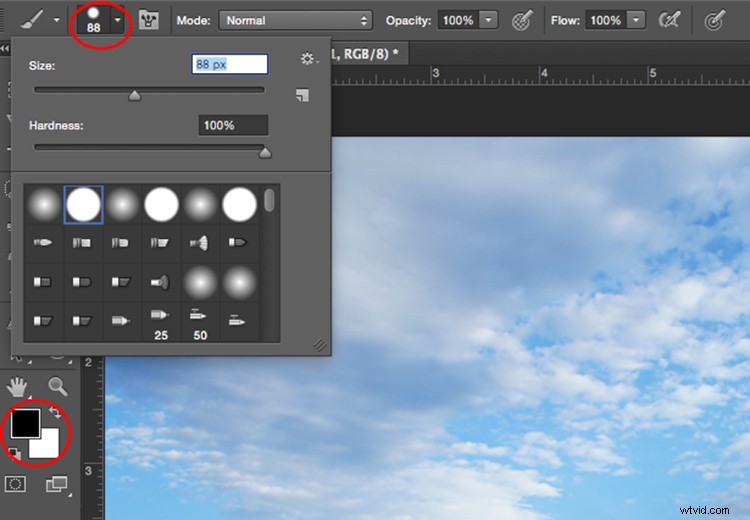
Als je met zwart schildert, wordt de afbeelding donkerder:
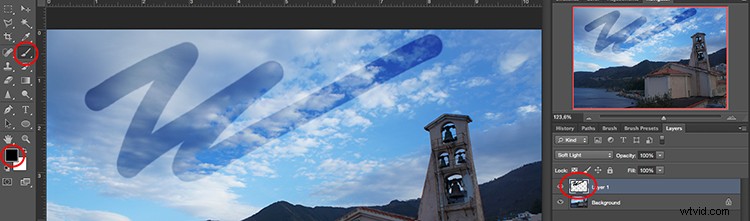
Als u met wit schildert, worden bepaalde gebieden lichter en met verschillende grijstinten kunt u ook de tinten van uw afbeelding regelen.
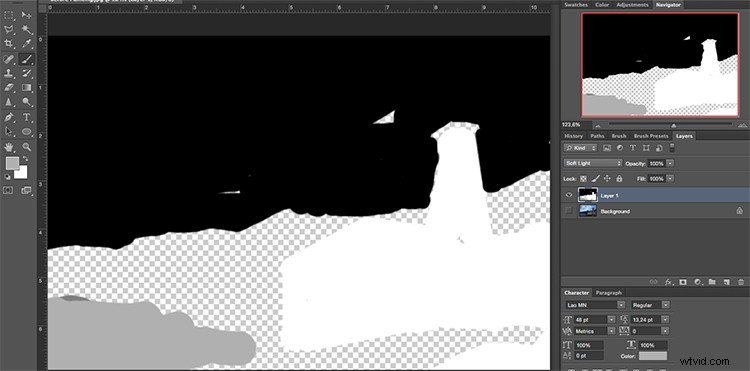
Ga door totdat je tevreden bent met het contrast en de belichting van je afbeelding.


Conclusie
Nu weet je dat overvloeimodi veel potentieel hebben, dus blijf ontdekken. Hoe gebruik je de mengmodus Zacht licht? Deel uw ideeën en tips in de onderstaande opmerkingen.
